
AutoCAD 2021 简体中文版免费下载
软件类型:AutoCAD
文件格式:.rar
文件大小:1.59 GB
软件语言:简体中文
软件授权:正版试用
官方网站:www.autodesk.com.cn
发布时间:2020-10-28
下载次数:92923
请注册、登录之后再进行下载!!!
下载介绍
这意味着可以在图库页面里直接浏览一个文件夹下面的多张图纸,每张图纸的预览图片都可以很轻松地在这里获得,从而更容易地让您定位您所要找的图纸。同时针对每张 DWG 图纸,您可以双击进入该图纸的图块浏览模式去查看图块,如果进入了该图纸图块浏览模式,没有找到所需要的图块,还可以点击上方的返回按键,返回原来的文件夹图纸浏览模式。
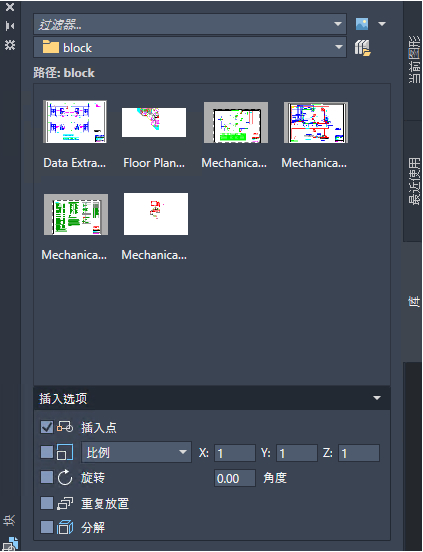

在图库页面的下拉列表中,您最近访问的图纸或者文件夹都会被记录在这里,同时我们推荐您登录 Autodesk 帐户,如果您登录了,这些图库的浏览记录还会被自动同步到远程存储。那么无论何时何地只要您使用的是 AutoCAD 亦或是 AutoCAD 新应用,登录同一帐户,这些图库记录都会被同步在那里,方便快捷,无需任何人工干预。
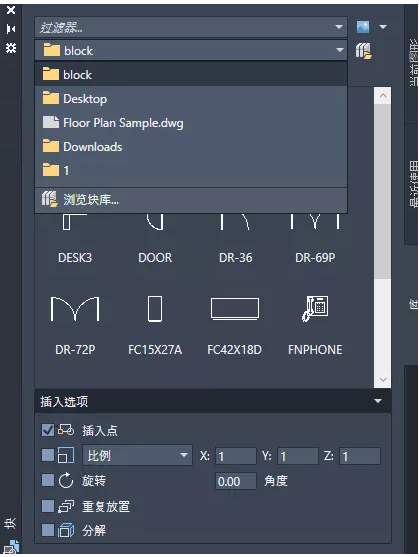
对于去年产品具有的图块浏览的功能,我们仍然保留了下来。只要您在图库页面直接引用了这张图纸,那么图纸中的图块,会显示了这里,让您一目了然,方便您后续添加。
接下来,我想给大家讲讲我们今年的另一个大变化:异步操作。在 AutoCAD 2020 的图块面板使用中,我们收到了很多用户的反馈,他们对图块预览的显示速度提出了更高的要求。今年我们采用了一个异步操作的模式,也就是说图块预览显示不会再影响您的 AutoCAD 使用界面,换句话说,您可以一边画图,一边浏览图块预览的生成情况。当然即使当时该图块的预览没有生成好,您也依然可以进行图块插入,所以真正达到了不影响您的绘图效率。
最后,在 AutoCAD 2021 图块功能上我们主要的重心放在了优化工作流。所以我们再次推荐您登陆 Autodesk 帐户,并且积极利用您的第三方远程存储服务。您可以把最近使用的图块的存储位置放在远程存储中,把所需的参考图库也放在远程存储上,那么这样的话,无论您身处办公室,还是在家中,甚至在工地上,打开您手头的各种设备上的 AutoCAD 或者 AutoCAD 新应用,都能看到同样的图库,同样的最近使用过的图块,极其便利,再也不需要四下寻找所需的图块了。
以上就是 AutoCAD 2021 新功能之图块面板改进。